ArcGIS栅格数据tif或jpg增加坐标系
- 格式:docx
- 大小:16.56 KB
- 文档页数:1
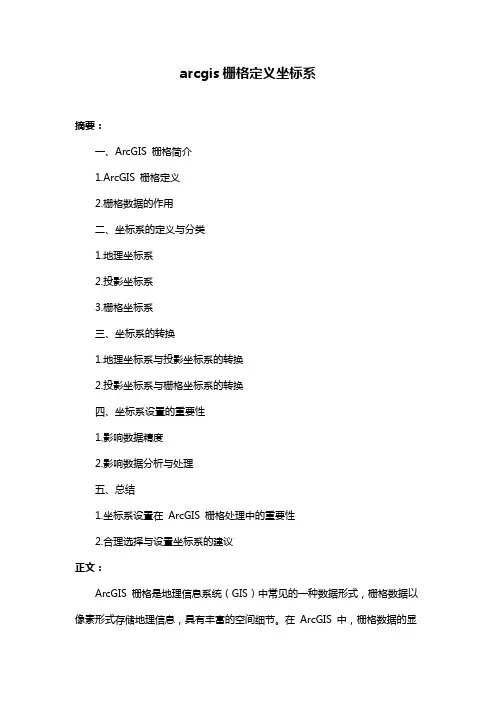
arcgis栅格定义坐标系摘要:一、ArcGIS 栅格简介1.ArcGIS 栅格定义2.栅格数据的作用二、坐标系的定义与分类1.地理坐标系2.投影坐标系3.栅格坐标系三、坐标系的转换1.地理坐标系与投影坐标系的转换2.投影坐标系与栅格坐标系的转换四、坐标系设置的重要性1.影响数据精度2.影响数据分析与处理五、总结1.坐标系设置在ArcGIS 栅格处理中的重要性2.合理选择与设置坐标系的建议正文:ArcGIS 栅格是地理信息系统(GIS)中常见的一种数据形式,栅格数据以像素形式存储地理信息,具有丰富的空间细节。
在ArcGIS 中,栅格数据的显示、分析和处理都依赖于坐标系的设置。
本文将详细介绍ArcGIS 栅格定义坐标系的相关知识。
首先,我们需要了解坐标系的定义与分类。
坐标系分为地理坐标系、投影坐标系和栅格坐标系。
地理坐标系以地球表面的经纬度表示位置,具有全球唯一性;投影坐标系是将地球表面的经纬度坐标转换为平面坐标,便于地图的绘制和分析;栅格坐标系是针对栅格数据的内部表示方法,以像素为单位描述空间信息。
在ArcGIS 中,坐标系的转换是十分常见的操作。
例如,将地理坐标系的数据投影到投影坐标系以便于地图的绘制和分析;或将投影坐标系的数据转换为栅格坐标系,以便于栅格数据的处理。
在进行坐标系转换时,需要注意选择合适的投影方式和参数,以确保数据的准确性和一致性。
坐标系设置的重要性不言而喻。
错误的坐标系设置可能导致数据精度受损,影响地理信息的正确表达。
此外,不同的坐标系会影响数据分析与处理,如空间关系的判断、地理特征的提取等。
因此,在ArcGIS 栅格处理过程中,合理选择与设置坐标系是至关重要的。
总之,ArcGIS 栅格定义坐标系是GIS 数据处理的基础。
了解坐标系的定义与分类,掌握坐标系的转换方法,以及重视坐标系的设置,将有助于提高栅格数据处理的效果和精度。
![[ArcGIS]高程地图-把DEM栅格数据(.tif)转换为TIN矢量数据,并储存TIN数据。](https://uimg.taocdn.com/50071639905f804d2b160b4e767f5acfa1c78386.webp)
[ArcGIS]⾼程地图-把DEM栅格数据(.tif)转换为TIN⽮量数据,并储存TIN数据。
把DEM数据(.tif)获得栅格数据对应的经纬度及⾼程信息,存到地理数据库⼀、预处理⼯作栅格数据的合并——⽬的:将原始4张Dem(.tif)数据合并为⼀张Dem(.tif)栅格数据由地理坐标系转投影坐标系,使单位从度变为⽶在Arcmap中转换:例如从 WGS_1984 转 Beijing_19541、加载要转换的数据全部到视野中2、点击视图——数据框属性——坐标系统3、选择新的坐标系,确定。
此时为动态投影,即展⽰时数据根据新的坐标系做了转换,但原始数据并未更改。
4、右击图层——数据——导出数据5、数据范围选择原始数据集,空间参考选择数据框(数据框表⽰页⾯展⽰的这个框),选择输出路径,即可。
栅格数据由地理坐标系转投影坐标系⽅法⼆(推荐),使单位从度变为⽶原始栅格负值⽤-1替换Special Analysis-地图代数-栅格计算-Con("ASTGTM2_N3132E118119_dem.tif" <0,0,"ASTGTM2_N3132E118119_dem.tif")⼆、栅格数据转成点要素图层,并获得⾼程字段,并获得点的经纬度arctoolbox-conversion-from raster-raster to points ⽣成点要素图层在“ArcToolbox”中找到“Extract Value to Points”,双击打开,点图层选择Point,栅格选择DEM)选择对应层后点击OK开始提取⾼程。
在点图层属性表中增加字段,右键计算⼏何,导⼊x、y经纬度坐标使⽤ArcCatalog将点特征图层导⼊地理数据库(使⽤ArcCatalog将特征图层(包含tin图层部分信息)/REM原始栅格⽂件保存到地理数据库)右键Connection to DESKTOPLAB NanjingDemDB.sde 选择由feature class(必须是feature layer)导⼊/ 或 rasterdataset下载的栅格数据导⼊。
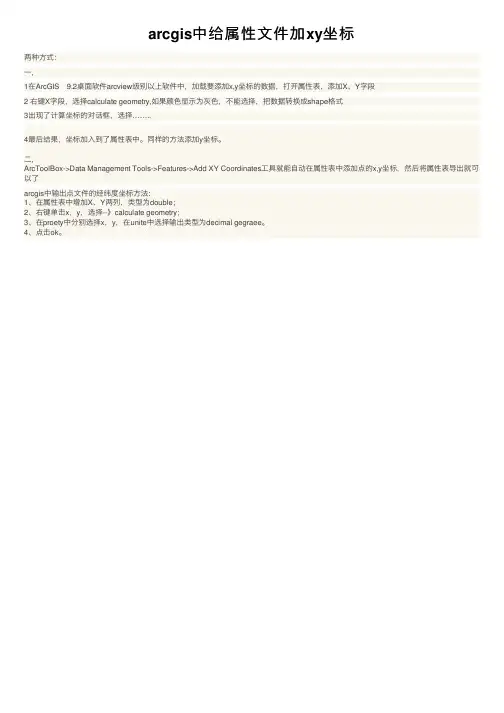
arcgis中给属性⽂件加xy坐标
两种⽅式:
⼀,
1在ArcGIS 9.2桌⾯软件arcview级别以上软件中,加载要添加x,y坐标的数据,打开属性表,添加X、Y字段
2 右键X字段,选择calculate geometry,如果颜⾊显⽰为灰⾊,不能选择,把数据转换成shape格式
3出现了计算坐标的对话框,选择……..
4最后结果,坐标加⼊到了属性表中。
同样的⽅法添加y坐标。
⼆,
ArcToolBox->Data Management Tools->Features->Add XY Coordinates⼯具就能⾃动在属性表中添加点的x,y坐标,然后将属性表导出就可以了
arcgis中输出点⽂件的经纬度坐标⽅法:
1、在属性表中增加X、Y两列,类型为double;
2、右键单击x,y,选择--》calculate geometry;
3、在proety中分别选择x,y,在unite中选择输出类型为decimal gegraee。
4、点击ok。

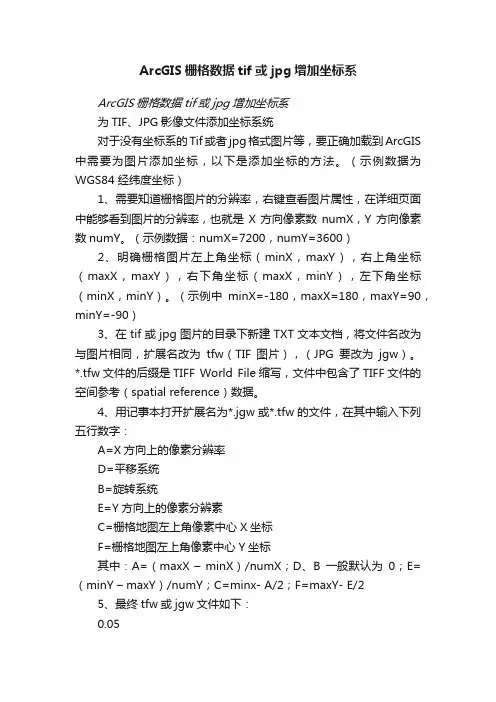
ArcGIS栅格数据tif或jpg增加坐标系ArcGIS栅格数据tif或jpg增加坐标系为TIF、JPG影像文件添加坐标系统对于没有坐标系的Tif或者jpg格式图片等,要正确加载到ArcGIS 中需要为图片添加坐标,以下是添加坐标的方法。
(示例数据为WGS84 经纬度坐标)1、需要知道栅格图片的分辨率,右键查看图片属性,在详细页面中能够看到图片的分辨率,也就是X方向像素数numX,Y方向像素数numY。
(示例数据:numX=7200,numY=3600)2、明确栅格图片左上角坐标(minX,maxY),右上角坐标(maxX,maxY),右下角坐标(maxX,minY),左下角坐标(minX,minY)。
(示例中minX=-180,maxX=180,maxY=90,minY=-90)3、在tif或jpg图片的目录下新建TXT文本文档,将文件名改为与图片相同,扩展名改为tfw(TIF图片),(JPG要改为jgw)。
*.tfw文件的后缀是TIFF World File缩写,文件中包含了TIFF文件的空间参考(spatial reference)数据。
4、用记事本打开扩展名为*.jgw或*.tfw的文件,在其中输入下列五行数字:A=X方向上的像素分辨率D=平移系统B=旋转系统E=Y方向上的像素分辨素C=栅格地图左上角像素中心X坐标F=栅格地图左上角像素中心Y坐标其中:A=(maxX –minX)/numX;D、B一般默认为0;E=(minY – maxY)/numY;C=minx- A/2;F=maxY- E/25、最终tfw或jgw文件如下:0.050.00000000000.0000000000-0.05-179.97589.975在ArcGIS里面就可以加载这个影像文件了,带有坐标但不含坐标系统,需要重新指定影像文件的坐标系统为WGS84坐标系即可。
6、特别强调tif文件只在原有tif文件没有被ArcGIS软件打开处理过,不内置坐标系统的才起作用,一旦修改过那在更改tfw文件则不再起作用,可以用Photoshop重新打开存储一下即可清空内置坐标系统。
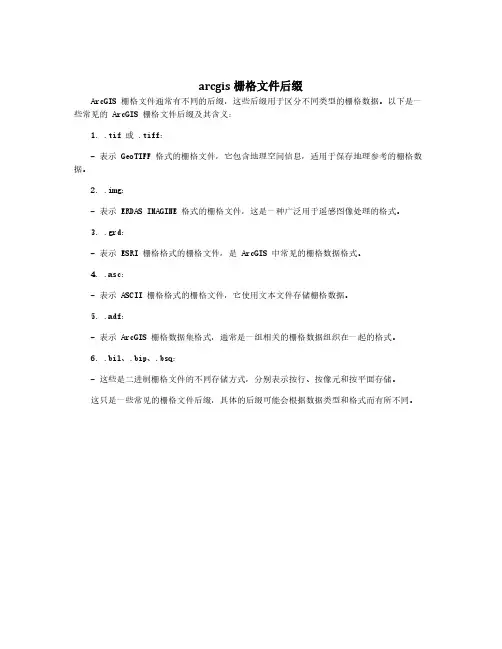
arcgis栅格文件后缀
ArcGIS栅格文件通常有不同的后缀,这些后缀用于区分不同类型的栅格数据。
以下是一些常见的ArcGIS栅格文件后缀及其含义:
1..tif或.tiff:
-表示GeoTIFF格式的栅格文件,它包含地理空间信息,适用于保存地理参考的栅格数据。
2..img:
-表示ERDAS IMAGINE格式的栅格文件,这是一种广泛用于遥感图像处理的格式。
3..grd:
-表示ESRI栅格格式的栅格文件,是ArcGIS中常见的栅格数据格式。
4..asc:
-表示ASCII栅格格式的栅格文件,它使用文本文件存储栅格数据。
5..adf:
-表示ArcGIS栅格数据集格式,通常是一组相关的栅格数据组织在一起的格式。
6..bil、.bip、.bsq:
-这些是二进制栅格文件的不同存储方式,分别表示按行、按像元和按平面存储。
这只是一些常见的栅格文件后缀,具体的后缀可能会根据数据类型和格式而有所不同。
arcgis坐标导入方法
要导入坐标到ArcGIS中,你可以按照以下步骤进行操作:
1. 准备数据,首先,确保你已经准备好包含坐标信息的数据。
这些数据可以是以表格形式存在的经纬度坐标,或者是包含空间坐标信息的文件,比如Shapefile、Geodatabase等。
2. 打开ArcMap,启动ArcMap软件,创建一个新的地图文档。
3. 添加数据,使用“添加数据”工具将你准备好的数据添加到地图文档中。
你可以通过“文件”菜单中的“添加数据”选项或者工具栏上的“添加数据”按钮来实现。
4. 确认坐标系统,在添加数据后,确保数据的坐标系统被正确识别。
如果数据的坐标系统没有被正确识别,可以通过右键点击图层,选择“属性”来查看和更改坐标系统。
5. 显示坐标,一旦数据被添加到地图文档中,你可以选择合适的方式来显示坐标信息。
这可以是通过创建点、线或面要素来展示空间数据,或者通过标注来显示具体的坐标数值。
6. 进行空间分析,一旦数据被添加并展示出来,你可以使用ArcGIS提供的空间分析工具来对数据进行进一步的处理和分析,比如空间查询、缓冲区分析等。
总的来说,导入坐标到ArcGIS中并进行相应的空间分析,需要你熟悉ArcGIS软件的基本操作和空间分析功能,并且对数据的坐标系统和格式有一定的了解。
希望这些步骤对你有所帮助。
在ARCGIS属性表中增加x.y坐标值.doc在ARCGIS属性表中增加需要的字段,并自动赋值在ARCGIS属性表中增加需要的字段,并自动赋值在ARCGIS属性表中,一般不会包含实体几何信息,可以采取VBA进行计算。
下面是几个简单的代码(转载自集思学院)特点: 1推荐给不会使用AO的朋友2可以保存为CAL文件以备下次方便使用使用方法1打开属性表,选择计算的字段,右点选择Calculate Values(计算字段);2.选择“是”,进入Field Calculator;2选择Advance(高级)选项;3 在Pre-Logic VBA Script Code编辑框中输入VBA代码;4在下面编辑框中输入赋值部分.1--点坐标XVBA部分:Dim pGeo As IGeometrySet pGeo = [Shape]Dim pPoint As IPointSet pPoint = pGeo赋值部分:pPoint.X2--点坐标YVBA部分:同上赋值部分:pPoint.Y3--多边形周长VBA部分:Dim pGeo As IGeometry Set pGeo = [Shape] Dim pPolygon As IPolygon Set pPolygon = pGeo 赋值部分:pPolygon.Length4--多边形面积VBA部分:Dim pGeo As IGeometry Set pGeo = [Shape] Dim pPolygon As IPolygon Set pPolygon = pGeo Dim pArea As IAreaSet pArea = pPolygon赋值部分:pArea.Area5--多边形重心XVBA部分:Dim pGeo As IGeometry Set pGeo = [Shape] Dim pPolygon As IPolygon Set pPolygon = pGeo Dim pArea As IAreaSet pArea = pPolygonDim pPoint As IPointSet pPoint = pArea.Centroid 赋值部分: pPoint.X6--多边形重心YVBA部分:同上赋值部分:pPoint.Y7--Polyline长度VBA部分:Dim pGeo As IGeometrySet pGeo = [Shape]Dim pPolyline As IPolylineSet pPolyline = pGeoDim pCurve As IPolycurveSet pCurve = pPolyline赋值部分:pCurve.Length8--表示点坐标XVBA部分:Dim pDoc As IMxDocumentSet pDoc = ThisDocumentDim pSpRef As ISpatialReferenceSet pSpRef = pDoc.FocusMap.SpatialReference Dim pClone As ICloneSet pClone = [Shape]Dim pGeo As IGeometrySet pGeo = pClone.CloneDim pPoint as IPointSet pPoint = pGeopGeo.Project pSpRef赋值部分:pPoint.X9--表示点坐标YVBA部分:同上赋值部分:pPoint.Y10--连续编号VBA部分:Static lCount as long lCount=lCount+1赋值部分:lCount (从1开始) lCount-1 (从0开始)。
在ArcGIS中配准(TIF、JPEG)栅格图像一、图像加载。
启动ArcMap,【开始】→【程序】→【ArcGIS】→【ArcMap】,选择A newempty map,单击Yes,新建一个空白地图。
选择菜单File下的Save as,以自己的学号保存文件,如:201101001.mxd,出现如下界面。
在File菜单下打开Document Properties编辑地图属性,Data Source Options 可设置保存地图文件的相对路径和绝对路径。
出现如下对话框,选择Store relative path names to data sources(这里选择相对路径以确保将工程复制到其他机器可用),单击OK,并按【确定】。
点击图标,出现添加数据对话框,选择数据所在目录,并选择jiangsu.jpg图像(e:\地图学上机练习\jiangsu.jpg)。
单击 Add,添加江苏省地图。
跳出如下对话框,提示添加到图像没有进行配准。
单击OK,加载图像成功。
二、图像配准图像加载后即可看到图像内容,右键工具栏打开Georeferencing工具条,进行图像的配准工作,在配准之前最好先保存。
配准前要先读地图,这是一幅比例尺为1:1600 000江苏省地图,在地图中没有标示出确定的地图投影,但是有经纬网。
因而我们可以根据地图中经纬线的交点按照地理坐标进行配准,添加4个控制点就可以进行配准。
在ArcMap中先找到宿迁市附件的,一个经度118°00′,纬度34°00′的经纬网交点,单击Georefercning工具条上的工具增加控制点,对准经纬网交点先按左击,然后再右击,选择Input X and Y…,跳出如下Enter Coordinates 对话框,输入控制点的经纬度坐标,x为118,y为34。
如上添加4个已知经纬网坐标的控制点。
单击Georefercning工具条上的查看配准误差,跳出如下对话框.观察配准误差,在这里为0.01435(Total RMS),说明配准较为精确。
arcgis 加相对坐标系-回复ArcGIS 加相对坐标系是一种在地理信息系统软件中使用的功能,它可以帮助用户在空间数据中定义相对于某一点或某一对象的坐标系统。
相对坐标系的使用可以使空间数据的处理和分析更加便捷和灵活。
本文将一步一步回答有关ArcGIS 加相对坐标系的问题,来帮助读者深入了解这一功能的使用方法和优势。
第一步:了解相对坐标系的概念和作用相对坐标系是一种坐标系统,其中的坐标值是相对于一个已知点或已知对象来定义的。
与绝对坐标系不同,相对坐标系的坐标值并不直接表示地球上的实际位置,而是表示相对于参考点或参考对象的距离或方向。
在ArcGIS 中使用相对坐标系可以带来多种优势。
首先,相对坐标系的使用可以简化空间数据的创建和编辑过程。
将数据的原点设定为某一参考点后,用户可以直接输入相对于该参考点的距离和方向,从而快速定义其他点的坐标。
其次,相对坐标系的使用可以减少数据的存储空间和计算复杂度。
通过将坐标保存为相对值,可以避免存储大量冗余的绝对坐标信息,并且简化了坐标变换和计算的过程。
第二步:创建相对坐标系在ArcGIS 中,可以通过多种方式创建相对坐标系。
以下是一些常见的方法:1. 在ArcMap 中使用"环境设置" 对话框创建相对坐标系。
首先,打开ArcMap,然后在"定制" 菜单中选择"环境设置"。
在"环境设置" 对话框的"坐标系统" 选项卡中,可以选择"使用参照源的相对坐标系"选项,并指定参考源。
完成设置后,ArcMap 将使用相对坐标系来处理新创建的数据。
2. 在ArcGIS Pro 中使用"项目设置" 创建相对坐标系。
打开ArcGIS Pro,并选择"项目" 菜单中的"设置"。
在"设置" 对话框的"坐标系统" 选项中,可以选择"使用参照源的相对坐标系" 并指定参考源。
为TIF、JPG影像文件添加坐标系统
对于没有坐标系的Tif或者jpg格式图片等,要正确加载到ArcGIS中需要为图片添加坐标,以下是添加坐标的方法。
(示例数据为WGS84 经纬度坐标)
1、需要知道栅格图片的分辨率,右键查看图片属性,在详细页面中能够看到图片的分辨率,也就是X方向像素数numX,Y方向像素数numY。
(示例数据:numX=7200,numY=3600)
2、明确栅格图片左上角坐标(minX,maxY),右上角坐标(maxX,maxY),右下角坐标(maxX,minY),左下角坐标(minX,minY)。
(示例中minX=-180,maxX=180,maxY=90,minY=-90)
3、在tif或jpg图片的目录下新建TXT文本文档,将文件名改为与图片相同,扩展名改为tfw(TIF图片),(JPG要改为jgw)。
*.tfw文件的后缀是TIFF World File缩写,文件中包含了TIFF文件的空间参考(spatial reference)数据。
4、用记事本打开扩展名为*.jgw或*.tfw的文件,在其中输入下列五行数字:
A=X方向上的像素分辨率
D=平移系统
B=旋转系统
E=Y方向上的像素分辨素
C=栅格地图左上角像素中心X坐标
F=栅格地图左上角像素中心Y坐标
其中:A=(maxX – minX)/numX;D、B一般默认为0;E=(minY – maxY)/numY;C=minx- A/2;F=maxY- E/2
5、最终tfw或jgw文件如下:
0.05
0.0000000000
0.0000000000
-0.05
-179.975
89.975
在ArcGIS里面就可以加载这个影像文件了,带有坐标但不含坐标系统,需要重新指定影像文件的坐标系统为WGS84坐标系即可。
6、特别强调tif文件只在原有tif文件没有被ArcGIS软件打开处理过,不内置坐标系统的才起作用,一旦修改过那在更改tfw文件则不再起作用,可以用Photoshop重新打开存储一下即可清空内置坐标系统。